手机动态截屏软件如何用?安卓手机动态截屏软件使用方法(附下载)
时间:2024/12/3作者:未知来源:手揣网教程人气:
- [摘要]1、在电脑上打开应用宝,点击顶部“我的手机”选项。 2、点击侧边“工具栏”,在“工具栏&...
1、在电脑上打开应用宝,点击顶部“我的手机”选项。
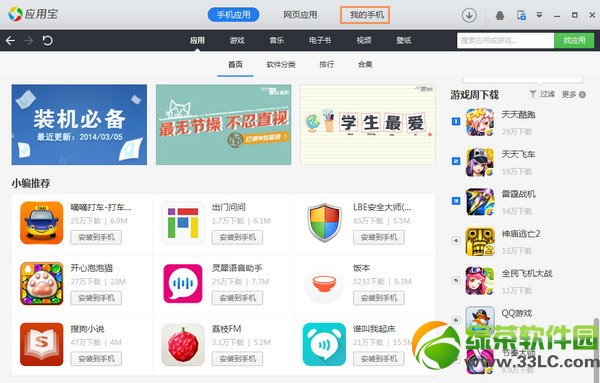
2、点击侧边“工具栏”,在“工具栏”界面,我们可以看到“动态截屏”功能。
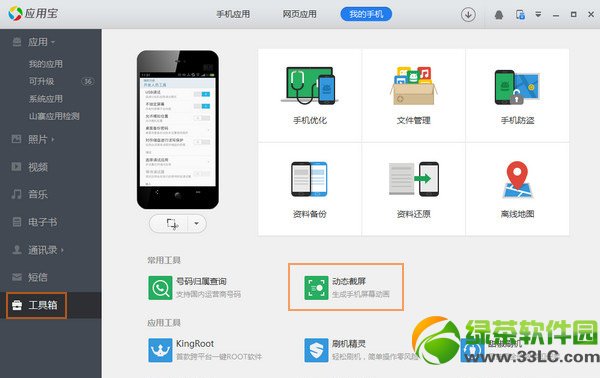
3、进入“动态截屏”界面后,把手机连接电脑,点击底部“截屏”按钮就能实现截屏的,一张截屏完后,点击右边的“+”进行第二张的截屏。当截屏完之后,点击“预览”就能看到动态效果了。
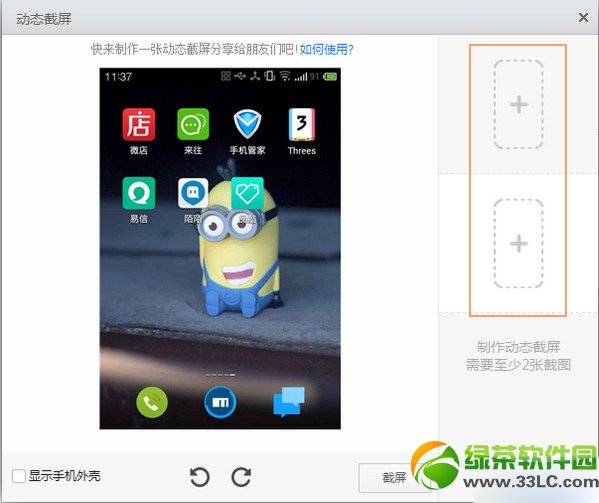
4、预览完之后,用户可以进行保存在本地,或者进行分享。
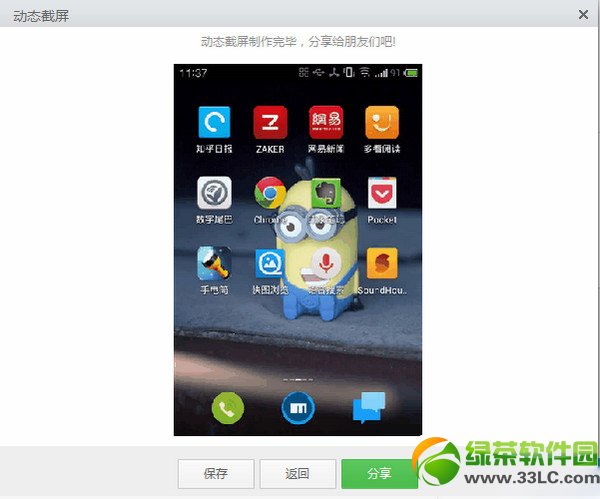
总的来说手机动态截屏软件使用方法还是很简单的吧~大家可以下载应用宝试一试哦。
绿茶
三星note3怎么截屏?三星note3截图方法4则
三星s4怎么截屏?三星Galaxy s4截图方法汇总学习教程快速掌握从入门到精通的电脑知识
关键词:手机动态截屏软件怎样用?安卓手机动态截屏软件运用办法(附下载)